Dernière mise à jour le

Les appels Wi-Fi sont un excellent moyen de continuer à passer des appels même lorsque le cellulaire n'est pas disponible ou que la couverture est inégale. Voici ce que vous devez savoir.
Avec les appels Wi-Fi, vous pouvez passer et recevoir des appels téléphoniques à l'aide de la connexion Wi-Fi de votre appareil mobile. Il convient mieux aux moments où vous avez une connexion cellulaire inégale ou pas du tout. En savoir plus à ce sujet.
Les appels Wi-Fi sont largement disponibles aux États-Unis et dans d'autres pays. La plupart des smartphones en 2020 prennent en charge les appels Wi-Fi. En fin de compte, cependant, c'est à votre porteur cellulaire si cela fonctionne dans votre région.
Pour activer les appels Wi-Fi sur votre iPhone:
- Appuyez sur le Réglages sur l'écran d'accueil.
- Faites défiler vers le bas, choisissez Téléphone.
- Sélectionner Appels Wi-Fi.
- Activer Appels Wi-Fi sur cet iPhone.
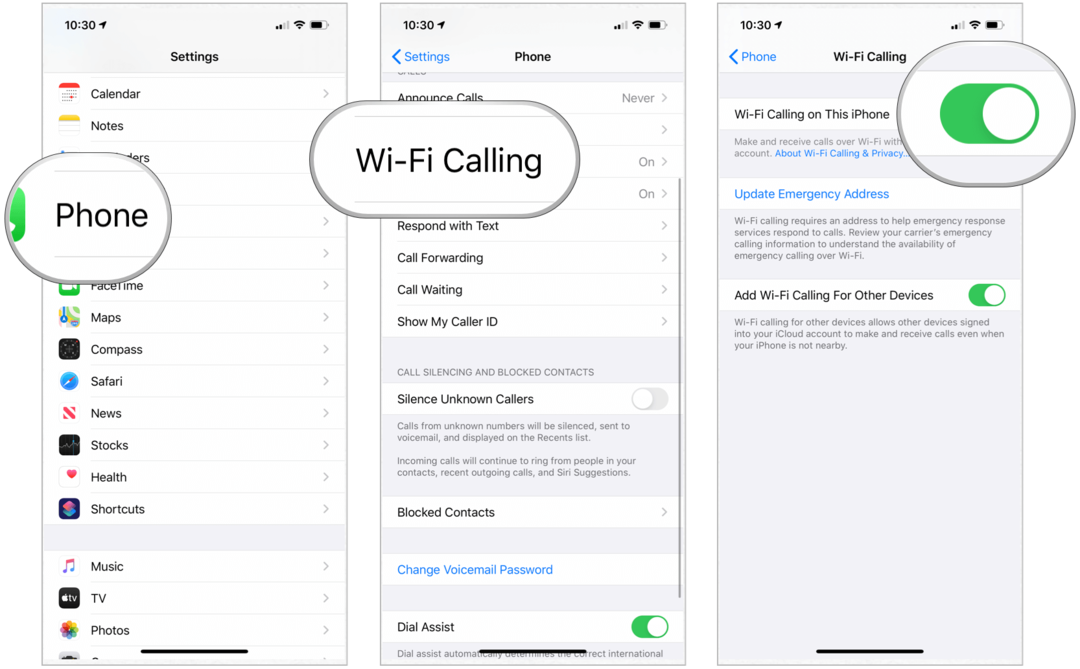
Sur Android, le processus d'activation des appels Wi-Fi varie selon la version du logiciel. Pour la plupart des utilisateurs, vous devez aller dans les paramètres, puis rechercher «Appel Wi-Fi», puis activer le paramètre sous les paramètres Wi-Fi de votre appareil mobile.
Si les appels Wi-Fi sont disponibles sur votre téléphone et votre position actuelle, vous verrez le Wi-Fi après le nom de votre opérateur dans la barre d'état. Ensuite, vos appels utiliseront les appels Wi-Fi.
N'oubliez pas qu'en tant qu'utilisateur final, vous ne déterminez pas si les appels utilisent le Wi-Calling ou le cellulaire. Si les deux options sont activées et disponibles, le système décidera laquelle est la meilleure à un moment donné et l'utilisera.
Qu'en est-il des appels d'urgence?
En cas d'urgence, votre smartphone peut aider le personnel à vous trouver, que vous activiez ou non les services de localisation. Idéalement, vous devez inclure une adresse d'urgence sur votre téléphone, en suivant les instructions spécifiques de votre opérateur.
Vous pouvez ajouter votre adresse d'urgence et en savoir plus sur les appels d'urgence en suivant ces instructions:
- Appuyez sur le Réglages sur l'écran d'accueil.
- Faites défiler vers le bas, choisissez Téléphone.
- Sélectionner Appels Wi-Fi.
- Choisir Mettre à jour l'adresse d'urgence.
- Suivre la instructions à l'écran de votre opérateur.
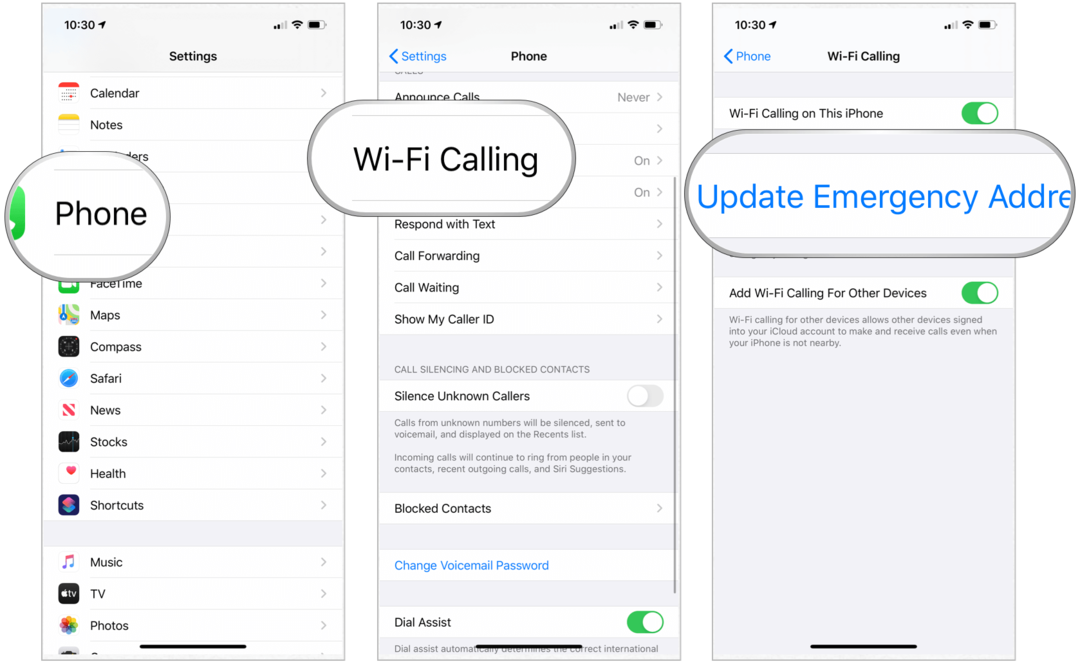
Comme pour les appels réguliers, votre iPhone déterminera s'il faut utiliser une connexion Wi-Fi ou cellulaire pour passer un appel d'urgence.
Passer et recevoir des appels Wi-Fi
Vous êtes maintenant prêt à passer et recevoir des appels Wi-Fi sur votre iPhone ou d'autres appareils mobiles.
Depuis l'iPhone
Pour passer un appel à l'aide des appels Wi-Fi sur votre iPhone:
- Appuyez sur le FaceTime sur l'écran d'accueil.
- Sélectionner +, puis ajoutez la personne que vous souhaitez appeler dans la zone À: ou sélectionnez le bouton + pour choisir la personne dans votre application Contacts.
- Sélectionner l'audio pour passer l'appel.
Sur un autre appareil
Si plusieurs appareils sont liés à votre compte iCloud et qu'au moins l'un de ces appareils est un iPhone, vous pouvez effectuer des appels Wi-Fi sur différents appareils. Avant de le faire, cependant, vous devez d'abord indiquer que vous autorisez les appels sur d'autres appareils utilisant votre iPhone.
Pour configurer d'autres appareils pour les appels, cellulaires ou autres:
- Appuyez sur le Réglages sur l'écran d'accueil.
- Faites défiler vers le bas, choisissez Téléphone.
- Sélectionner Appels Wi-Fi.
- Choisir Appels sur d'autres appareils.
- Activer Autoriser les appels sur d'autres appareils.
- Maintenant, basculez sur le appareils que vous souhaitez à utiliser sous Autoriser les appels.
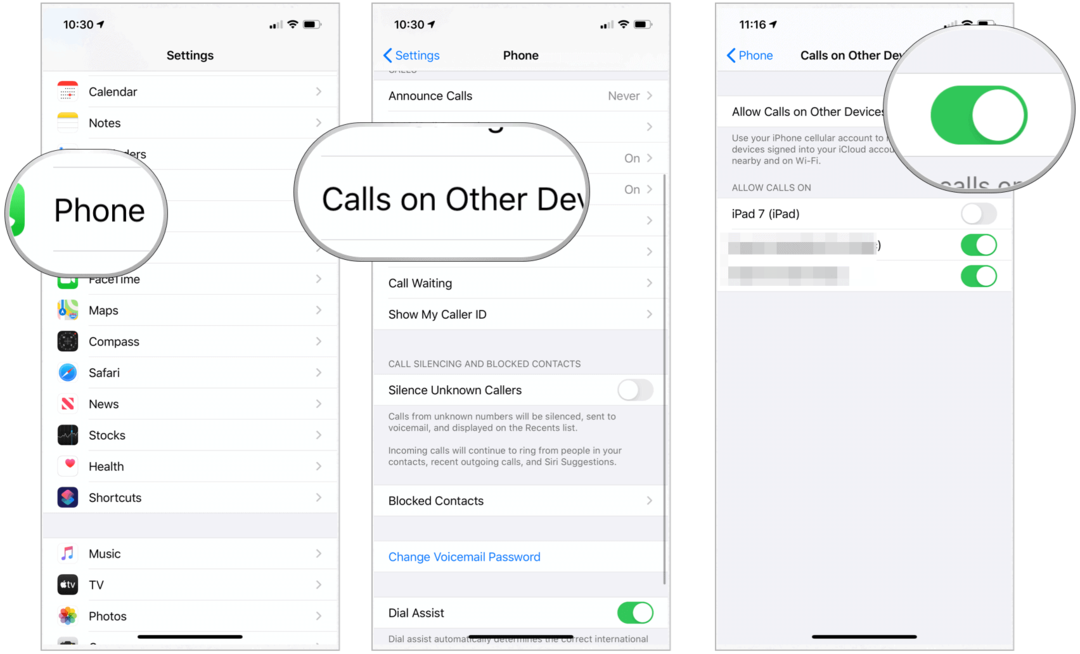
Ensuite, vous devez autoriser les appels Wi-Fi sur ces autres machines. Faire cela:
- Appuyez sur le Réglages sur l'écran d'accueil.
- Faites défiler vers le bas, choisissez Téléphone.
- Sélectionner Appels Wi-Fi.
- Activer Ajouter des appels Wi-Fi pour d'autres appareils.
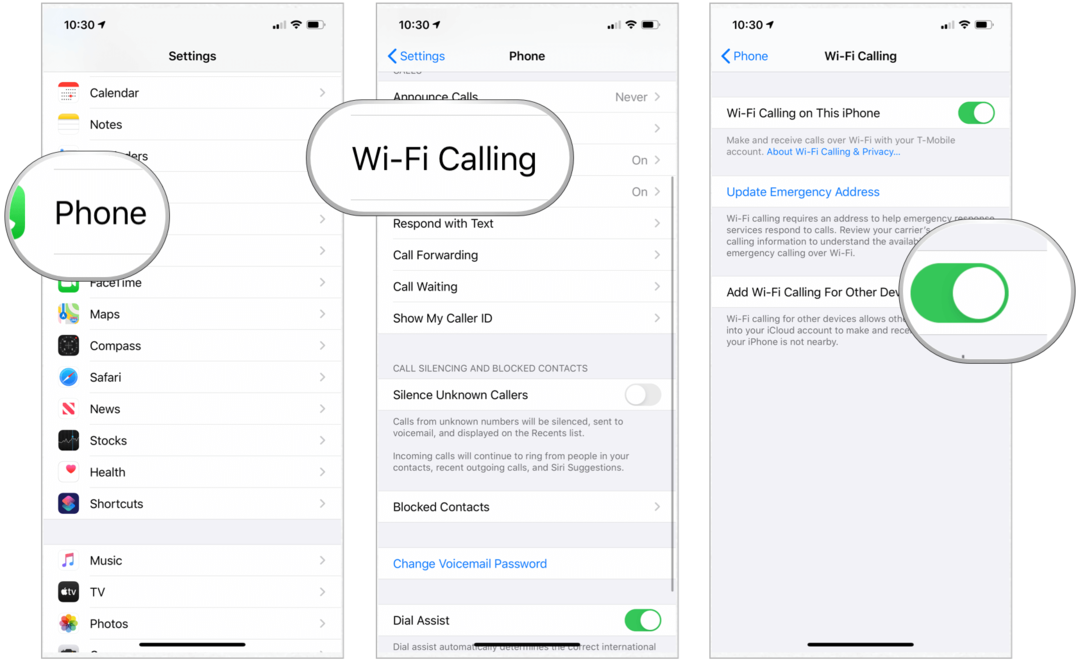
Enfin, vous devez vous assurer que FaceTime est prêt à fonctionner sur vos autres appareils:
- Sur votre iPad ou iPod touch, accédez à Paramètres> FaceTime. Activez ensuite les appels depuis l'iPhone.
- Sur votre Mac, ouvrez l'application FaceTime et choisissez FaceTime> Préférences. Activez ensuite les appels depuis l'iPhone.
FaceTime Audio est automatiquement activé pour Apple Watch lors de sa configuration sur iPhone.
Pour passer un appel sur iPad, iPod touch ou votre Mac:
- Ouvert FaceTime.
- Robinet l'audio.
- Entrez un contact ou numéro de téléphone et appuyez sur le bouton du téléphone.
Vous pouvez également passer un appel en appuyant sur un numéro de téléphone dans Contacts, Mail, Messages, Safari et d'autres applications.
Pour passer un appel sur Apple Watch:
- Ouvrez le Téléphone app.
- Choisis un contact.
- Appuyez sur le bouton téléphone.
- Sélectionnez le numéro de téléphone ou l'adresse FaceTime que vous souhaitez appeler.
Réception d'appels
Lorsque vous recevez un appel via Wi-Fi, vous y répondez comme vous le feriez pour un appel normal avec un cellulaire. Répondez simplement à l'appel et profitez-en!
Dépannage
Si les appels Wi-Fi ne fonctionnent pas via votre iPhone, assurez-vous que votre opérateur cellulaire le prend en charge. Installez également les dernières versions du logiciel sur tous vos appareils.
Pour le dépannage, procédez comme suit, en attendant deux minutes avant de passer à la suivante:
- Aller à Paramètres> Téléphone> Appel Wi-Fi et assurez-vous que les appels Wi-Fi sont activés.
- Redémarrez votre iPhone.
- Connectez-vous à un réseau Wi-Fi différent. Tous les réseaux Wi-Fi ne fonctionnent pas avec les appels Wi-Fi.
- Tour Wi-Fi Appeler puis rallumer.
- Aller à Paramètres> Général> Réinitialiser et appuyez sur Réinitialiser les paramètres réseau.
Les appels Wi-Fi sont un excellent moyen de continuer à passer des appels même lorsque le cellulaire n'est pas disponible ou que la couverture est inégale. Mieux encore, cela ne coûte rien de plus, tant que votre opérateur le prend en charge.
Qu'est-ce que le capital personnel? Examen 2019, y compris comment nous l'utilisons pour gérer l'argent
Que vous commenciez par investir ou que vous soyez un trader chevronné, Personal Capital a quelque chose pour tout le monde. Voici un aperçu du ...



